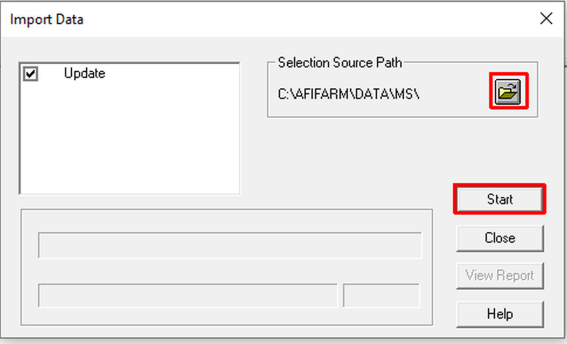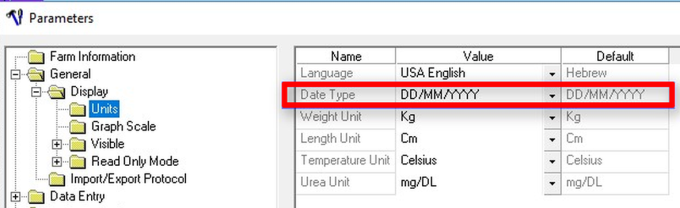Calibrazione di AfiLab - Metodo del test del latte
Il sistema utilizza i dati dei risultati del test del latte per calibrare AfiLab. Questi dati provengono dai test del latte periodici eseguiti nell'allevamento. Se i risultati del test del latte sono stati inseriti in AfiFarm, chiedi al tecnico del tuo rivenditore di configurare il sistema per utilizzare automaticamente i dati per calibrare gli AfiLab. Utilizzando l'opzione Calibrazione automatica, puoi inserire manualmente i dati dei risultati del test del latte o importare i dati nel sistema da un file.
Inserisci i dati del test del latte in AfiFarm utilizzando uno dei seguenti metodi:
-
Inserimento manuale - dei dati del test del latte nei dati delle vacche tramite l'applicazione del test del latte.
-
Inserimento manuale - dei dati del test del latte nei dati delle vacche attraverso le schermate di inserimento dati.
-
Importa dati - come file Excel.
-
Importa dati - come parte del Protocollo di scambio di dati importati.
Nota: Non tutti i protocolli supportano questo metodo di importazione. Contatta il supporto per ulteriore assistenza.
Inserimento manuale - applicazione del test del latte
Inserisci i dati del test del latte utilizzando l'applicazione del test del latte
Per inserire manualmente i dati del test del latte:
-
In Lista cartelle, apri Produzione di latte, poi clicca su Test del latte.
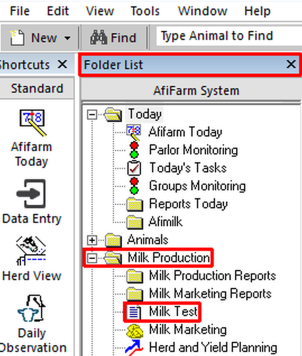
-
Nella finestra Test del latte, clicca su Nuovo.
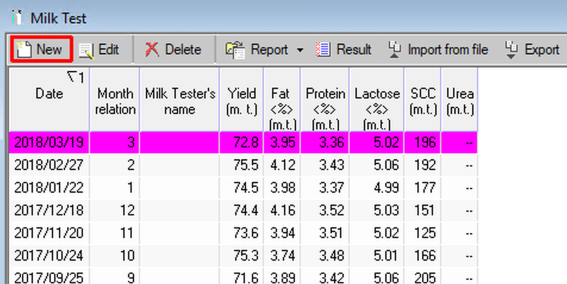
Si apre la schermata della Guida al test del latte. Per impostazione predefinita, la casella Data e la casella Relazione mensile mostrano la data odierna e il mese corrente.
-
Nella casella Data, imposta la data in cui sono stati raccolti i campioni di latte.
-
Completa la casella Nome tester del latte (opzionale).
-
Nella casella Relazione mensile, seleziona il mese a cui si riferiscono i campioni di latte. Esempio: il test del latte di gennaio è stato ritardato ed eseguito il 2 giugno, ma nell'ambito dei test mensili si riferisce a maggio.
-
Seleziona la sessione durante la quale sono stati prelevati i campioni di latte.
Nota: In alcune aziende con due sessioni, i campioni sono prelevati da una sola sessione. Se i campioni di latte vengono prelevati solo durante una sessione, è essenziale selezionare la sessione per garantire una calibrazione automatica accurata dei dispositivi dopo un test del latte.
Nota: In alcune aziende con tre sessioni, i campioni sono prelevati da due sessioni consecutive su tre.
-
Clicca su Termina.
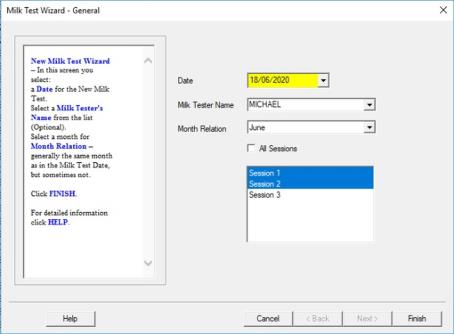
Appare una nuova riga del test del latte - mostra la data selezionata nella casella Data. Il sistema mostra i dati dei risultati del test del latte.
Inserimento manuale - schermata di inserimento dati
Inserisci i dati del test del latte tramite la schermata di inserimento dati
Per inserire manualmente i dati del test del latte:
-
Nella finestra Test del latte, clicca su Risultato.
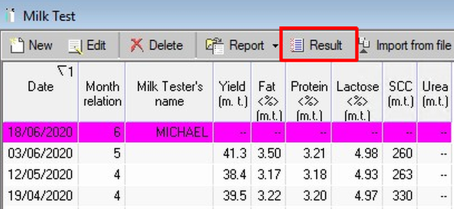
Il sistema mostra la schermata Inserimento risultati del test del latte in base alla data specificata.
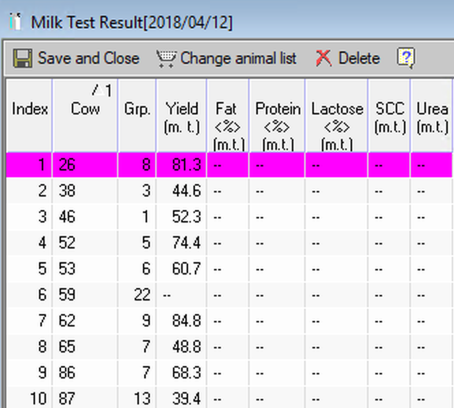
- Fai doppio clic sulla cella selezionata e poi inserisci manualmente i dati.
Nota: Grassi e Proteine sono obbligatori. Il lattosio è opzionale.
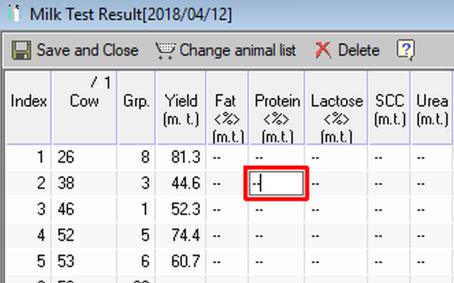
-
Clicca su Salva e chiudi.
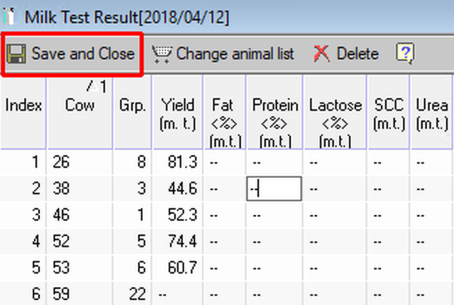
Importa dati come file Excel
Importa i dati da un file Excel. Se i dati dal laboratorio di test del latte non sono ricevuti in formato Excel, trasferiscili prima in Excel.
L'importazione dei dati come file Excel segue tre passaggi principali:
-
Trasferisci i dati in formato Excel.
-
Configura AfiFarm sul formato file del test del latte (si tratta di un'operazione una tantum, che viene eseguita dopo aver ricevuto il file del test del latte per la prima volta).
-
Importa i dati.
Per trasferire i dati in formato Excel:
-
Apri un nuovo file Excel e inserisci i dati nel formato mostrato di seguito.
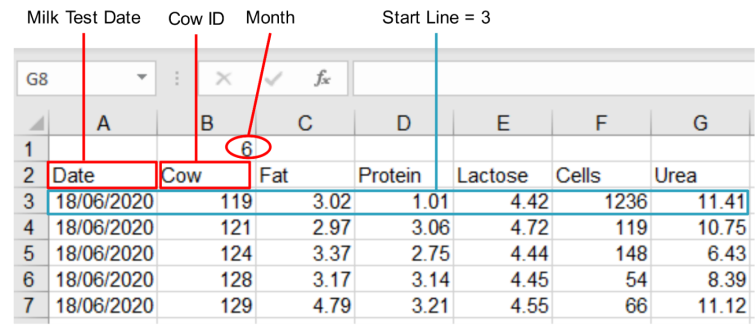
|
Dati |
Descrizione |
|---|---|
|
Data |
Visualizzata nel primo campo, deve corrispondere al tipo di data di AfiFarm. Il formato della data del test del latte deve corrispondere al tipo di data di AfiFarm. Clicca su: Strumenti > Parametri > Generale > Visualizza > Unità per controllare quale Tipo di data hai:
|
|
Vacca |
Mostra il numero ID della vacca. |
|
Mese |
Mostra il mese (in questo esempio giugno = 6 [Linea 1, Colonna 2]). |
|
Linea di inizio |
I dati iniziano sulla Linea 3. |
-
Salva il file Excel (in un percorso prescelto) come backup.
-
Salva il file come "Testo (delimitato da tabulazione) (*.txt)" su C:\Afifarm\Data\MS.
-
Chiudi il file Excel
Nota: Il file Excel originale deve essere chiuso prima di importare il file, altrimenti il processo di importazione fallirà.
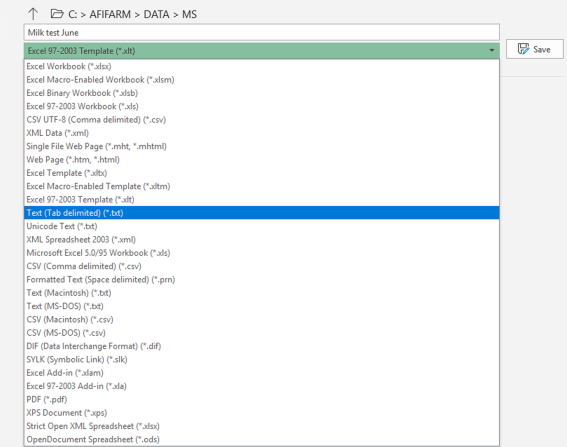
Per configurare AfiFarm sul formato del test del latte:
-
Nella finestra Test del latte, clicca su Importa da file.
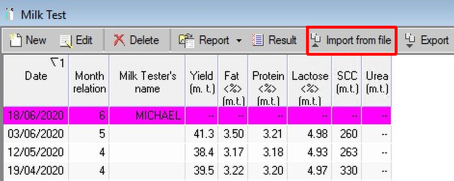
Si apre la schermata di configurazione di Excel.
-
In Identificazione, apri l'elenco a discesa e seleziona ID vacca (o una delle opzioni ID utilizzate nel file Excel).
-
Ordina i campi dati nello stesso ordine del file Excel.
Usa i pulsanti  e
e  per aggiustare l'ordine.
per aggiustare l'ordine.
Nota: Questa diventerà la schermata predefinita.
-
Clicca su OK.
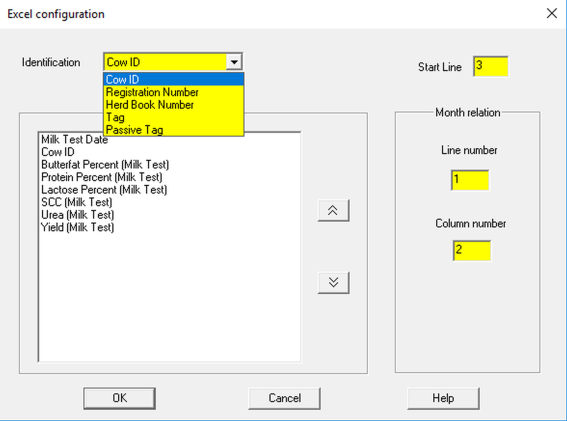
Per importare i dati:
-
Seleziona il percorso di origine, clicca sul nome del file e poi clicca su Apri.
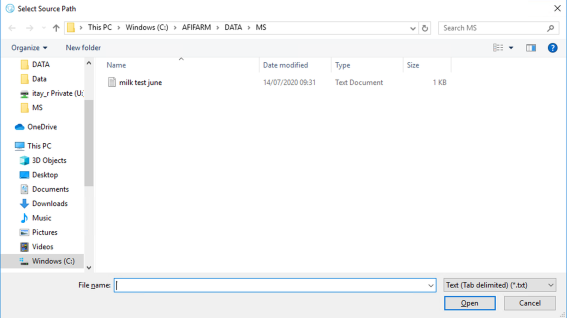
Si apre la schermata di importazione dati.
-
Clicca su Inizia.
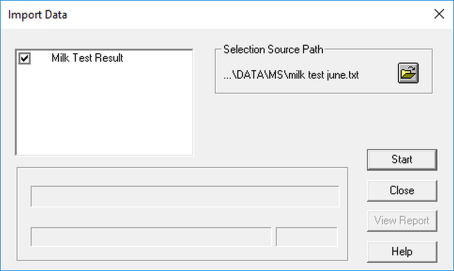
Una volta completato il processo, il pulsante Visualizza rapporto viene abilitato.
-
Clicca su Visualizza rapporto.
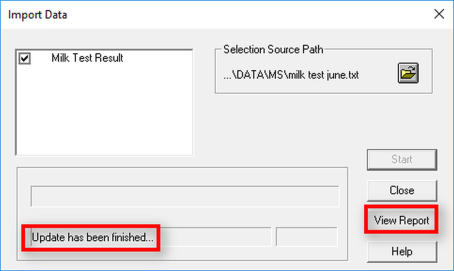
Si apre la schermata Risultato aggiornamento mandria:
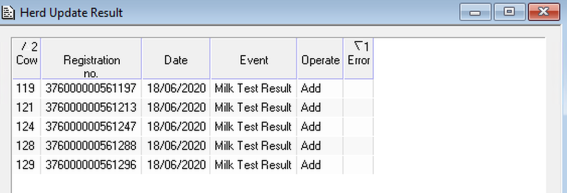
-
Torna alla finestra Test del latte. La riga relativa al test del latte dovrebbe apparire con i risultati.
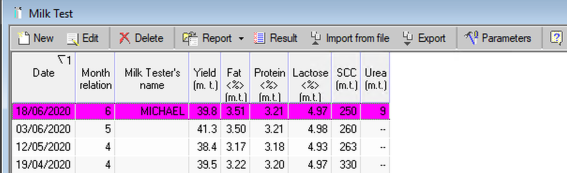
Importa dati da un protocollo
Importa i dati da un protocollo con software esterno di gestione della mandria.
Per importare i dati del test del latte da un software esterno di gestione della mandria:
-
Nella dashboard ABC, clicca su File, clicca su Importa, poi clicca su Dati.
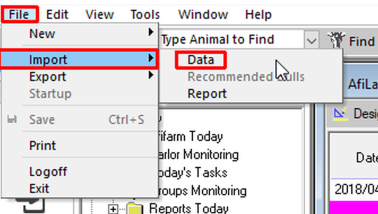
Si apre la finestra di dialogo Importa dati.
-
Clicca su Sfoglia
 , poi naviga e seleziona il file pertinente.
, poi naviga e seleziona il file pertinente. -
Clicca su Inizia.